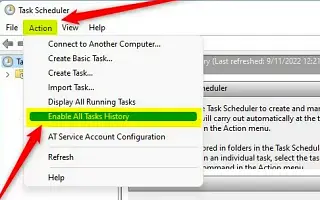هذه المقالة عبارة عن دليل إعداد يحتوي على لقطات شاشة لأولئك الذين يبحثون عن كيفية تمكين تسجيل برنامج جدولة المهام في Windows 11.
في نظام التشغيل Windows 11 أو 10 ، قد تحتاج أحيانًا إلى التحقق من سجل المهام الذي قمت بإنشائه للتأكد من أنه يعمل بشكل صحيح ، ولكن فقط للتأكد من عدم تسجيل أي شيء في علامة التبويب “المحفوظات” افتراضيًا. تتوفر فقط معلومات “وقت التشغيل الأخير” في وحدة التحكم.
إذا كنت تريد تسجيل أحداث المهام في نظام التشغيل Windows 11 (أو Windows 10) ، فإن برنامج جدولة المهام يتضمن خيارًا لتمكين التسجيل يدويًا (ولكن لجميع المهام).
أدناه أشارك كيفية تمكين تسجيل برنامج جدولة المهام في Windows 11. استمر في التمرير للتحقق من ذلك.
تمكين سجل برنامج جدولة المهام في Windows 11
1. قم بتمكين المحفوظات في برنامج جدولة المهام
ستوجهك هذه المقالة عبر الخطوات لتمكين أو تعطيل تسجيل المهام في برنامج جدولة المهام في نظام التشغيل windows 11.
استخدم الخطوات التالية لتمكين تسجيل الأحداث لجدولة المهام في Windows 11.
- افتح برنامج جدولة المهام في Windows 11 .
- انقر بزر الماوس الأيمن فوق مجلد “مكتبة برنامج جدولة المهام” .
- حدد الخيار “تمكين تسجيل جميع الإجراءات” لتمكين الميزة .
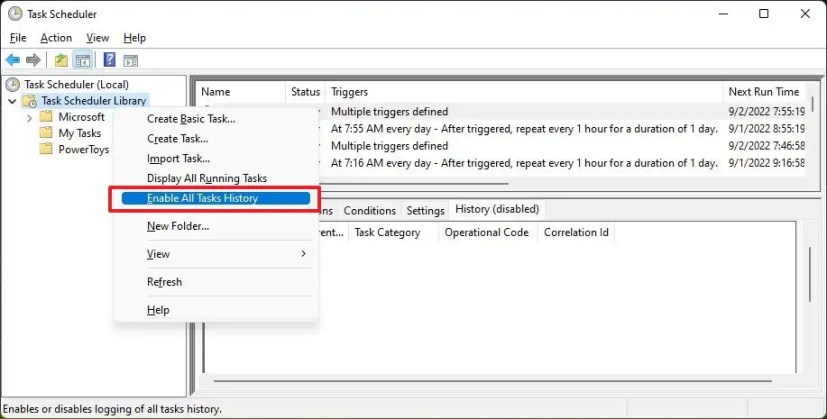
- (اختياري) لتعطيل الميزة ، حدد الخيار “تعطيل كل محفوظات الوظائف” .
بعد إكمال الخطوات ، في المرة التالية التي يتم فيها تشغيل المهمة ، سيتم تسجيل حدث في علامة التبويب “المحفوظات”.
2. تمكين محفوظات برنامج جدولة المهام من موجه الأوامر
يمكنك استخدام أداة “wevtutil” لتمكين وظيفة تسجيل المهمة من موجه الأوامر.
استخدم الخطوات التالية لتمكين تسجيل برنامج جدولة المهام باستخدام الأمر.
- افتح قائمة ابدأ .
- ابحث عن موجه الأوامر ، وانقر بزر الماوس الأيمن على أعلى نتيجة وحدد خيار تشغيل كمسؤول .
- قم بتمكين تسجيل الوظائف عن طريق كتابة الأمر التالي واضغط على Enter .
wevtutil set-log Microsoft-Windows-TaskScheduler/Operational /enabled:true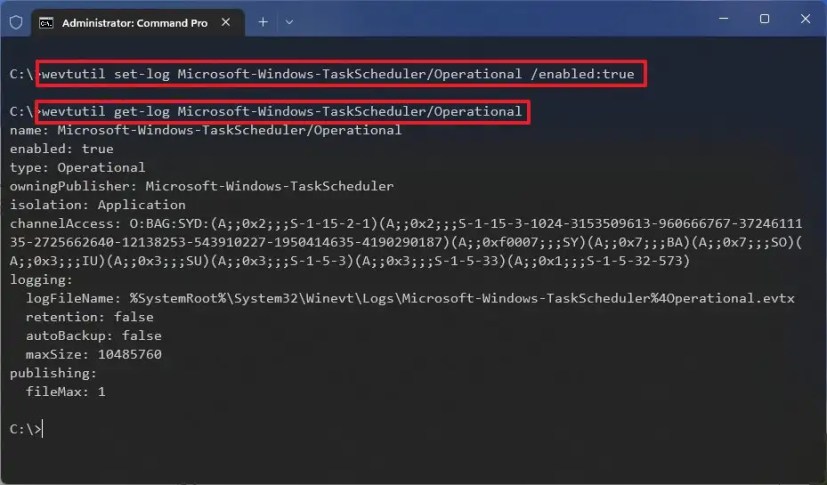
- تحقق من تمكين الميزة عن طريق كتابة الأمر التالي واضغط على Enter .
wevtutil get-log Microsoft-Windows-TaskScheduler/Operational - (اختياري) قم بتمكين تسجيل الوظيفة عن طريق كتابة الأمر التالي واضغط على Enter .
wevtutil set-log Microsoft-Windows-TaskScheduler/Operational /enabled:false
عند إكمال الخطوات ، سيمكن برنامج جدولة المهام تسجيل جميع المهام.
عند استخدام ميزة التسجيل ، لا يمكن تمكين التسجيل لمهمة واحدة ويتم تشغيل التسجيل لجميع المهام.
3. عرض محفوظات المهام في برنامج جدولة المهام
لعرض السجل الوظيفي الخاص بك ، اتبع الخطوات التالية:
- افتح برنامج جدولة المهام .
- على اليمين ، حدد الإجراءات.
- انقر فوق علامة التبويب المحفوظات .
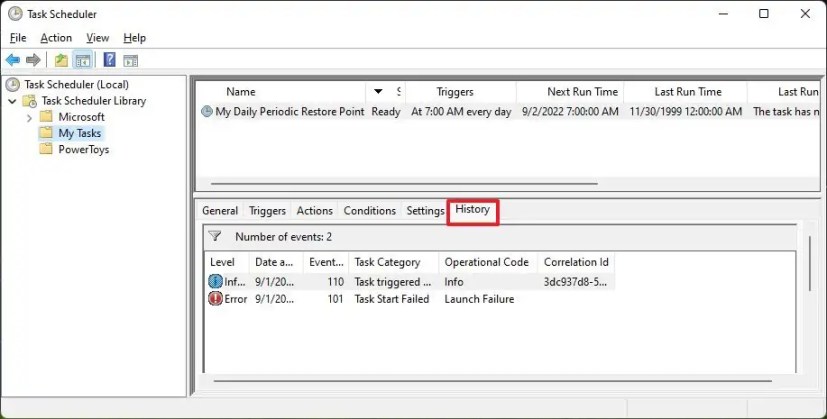
بعد إكمال الخطوات ، في علامة التبويب “المحفوظات” ، يمكنك العثور على سجل لجميع الأوقات التي تم فيها تشغيل الوظيفة. تتضمن التفاصيل التاريخ والوقت ، وتعريف الحدث ، وفئة الوظيفة ، ورمز التمكين.
أعلاه ، نظرنا في كيفية تمكين تسجيل برنامج جدولة المهام في Windows 11. نأمل أن تكون هذه المعلومات قد ساعدتك في العثور على ما تحتاجه.